Twitterの、画像のタグ付け機能の使い方
投稿日: / 更新日:
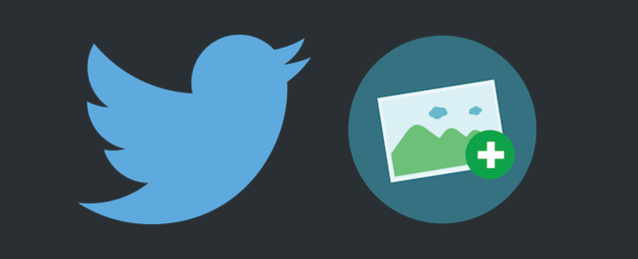
「...さんがあなたを画像にタグ付けしました」という通知を受け取ったことがありませんか?今回は、Twitterの、画像のタグ付け機能について、解説します。
画像のタグ付けに関するQ&A
画像のタグ付けってどんな機能?
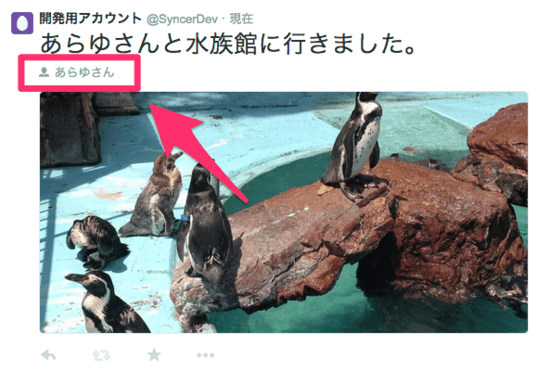
画像にユーザーをタグ付けすると、その画像の周りに、人型アイコンとユーザーの名前が表示されます。そして、ユーザー名をクリックすると、そのユーザーのプロフィール画面に移動することができます。
タグ付けをする意味って何?
「なんでタグ付けするの?」と疑問に思う人もいるでしょう。画像にユーザーをタグ付けすることによって、投稿者はフォロワーに対して、「この写真に映っているのは、このユーザーだよ」という情報を伝えることができます。また、上記のサンプル画像のように、実際には映っていなくても、「〜さんと水族館に行った時の写真だよ」など、そのユーザーと一緒に出かけたことなどを知らせる効果もあります。つまるところ、仲の良い友人との関係をアピールすることができるわけです。フォロワーも「へー、この人と仲がいいんだ」と、あなたへの興味が深まるかもしれません。
タグ付けしてるってことは知り合い?
普通に考えれば、画像にタグ付けしたユーザーとされたユーザーは友人です。が、画像のタグ付けは、基本的に、誰に対しても行なえる機能です。例えば、有名人のアカウントを勝手に画像にタグ付けしてしまうことだってできます。だから、画像に有名人アカウントがタグ付けされていたからといって、そのユーザーが有名人と知り合いである、ということは結びつきません。
タグ付けしたら相手に伝わる?
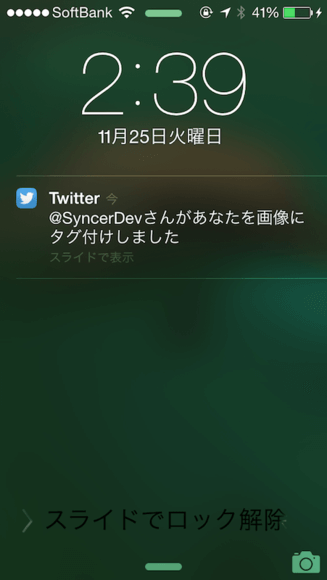
画像にタグ付けしたら相手にそのことは伝わるのか、逆に、自分がどこかで画像にタグ付けされたらそれを知ることができるのか…。答えはYesです。タグ付けされると、スマホの場合は「...さんがあなたを画像にタグ付けしました」というプッシュ通知が届きます。
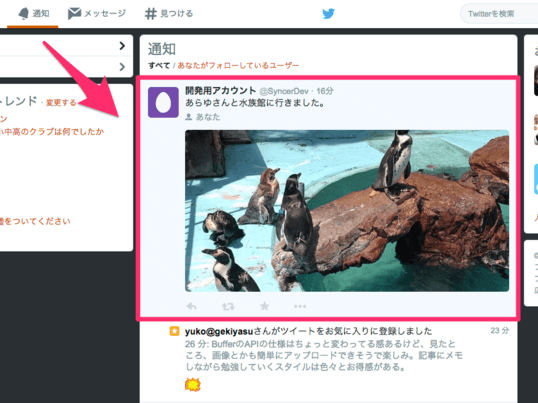
また、タイムラインの通知画面にも、図のように、誰にタグ付けされたのかが分かるように、お知らせが届きます。なので、「自分の知らないところで勝手にタグ付けされていた…」ということはないはずです。
タグ付けができないのはなんで?
タグ付けをしようとしても、できない場合があります。これは、タグ付けされる側の相手が、「タグ付けの拒否設定」をしていることが原因です。あなたに対して拒否しているかもしれないし、全員に対して拒否しているのかもしれません。タグ付けを拒否する方法はいくつかありますが、次項で詳しく解説しています。
タグ付けを防ぐことってできる?
「自分が勝手に画像にタグ付けされたら、ちょっと嫌だな…」と思う人も中にはいると思います。そんな時は、下記の方法で防ぐことができます。
[1] ユーザーをブロックする
ユーザーをブロックすると、そのユーザーは、ブロックされた相手を、画像にタグ付けすることができません。「特定のユーザーにだけは画像にタグ付けされたくない」という場合に、ご利用下さい。
[2] フォロワーだけに許可する
「画像にタグ付けされるのはいいんだけど、自分が知っている範囲内のユーザーだけに許可したい」という場合には、設定画面から、自分をタグ付けできるのをフォロワーのみに限定することができます。
[3] タグ付けを全て拒否する
「とにかく誰からも画像にタグ付けされたくない!」という場合には、設定画面にて、一律で画像のタグ付けを拒否することができます。
過去に画像にタグ付けされたのを削除できる?
本人ならば、既に付けられてしまっているタグ付けを削除することができます。ただし、その仕組みを理解しておかないと、「削除した(厳密には削除したつもり)はずなのに復活してしまってる…」なんてことになりかねません。
過去のタグ付けも削除できる
「設定で拒否する前に、既に画像にタグ付けされてしまった…」という場合も安心して下さい。タグ付けされた本人だったら、そのツイートから、画像のタグ付けを自由に削除することができます。また、前項で説明した「タグ付けを防ぐ設定」は、過去の投稿にも効果があります。そのため、「画像のタグ付けを全て拒否する」という設定をすれば、その瞬間に、過去の全ての画像のタグ付けが非表示(削除されたのと同じ効果)になります。
削除と非表示の違い
ここで注意したいのは、個別に画像のタグ付けを削除すれば、永久的にタグ付けはなくなりますが、設定変更で対応した場合は「タグ付けは削除されない」ということです。あえて「非表示(削除されたのと同じ効果)」と表現したのは、そのためです。例えば、「画像のタグ付けを全て拒否する」という設定にすることで、過去の全ての画像から、あなたがされたタグ付けは非表示(削除と見かけ上、同じ)になりますが、「画像のタグ付けを全て拒否する」という設定を解除すると、再び、それらのタグ付けは表示状態に戻ってしまいます。タグ付けを永久的に削除したい場合は、個別に処理する必要があります。
タグ付けを削除したら相手にバレる?
画像のタグ付けを削除しても、非表示にしても、投稿者には通知はいきません。投稿者が自分のツイートを見て、画像の周りにあるあなたのユーザー名が消えていることで、あなたが画像のタグ付けを削除したことに気付くかもしれません。
タグ付けするのは迷惑?
画像に自分のユーザー名が掲載されて不特定多数の人に見られるのだから、それを勝手にされたら嫌だと思う人も少なくないでしょう。勝手にタグ付けして不快な思いをさせたら、関係を壊してしまうかもしれません。なので、タグ付けする時は、そのユーザーに事前に確認するのがマナーだと私は思います。勘違いしないでほしいのは、決して悪い機能ではないということです。あくまでも、相手を不快にさせないように、タグ付けするようにしましょう。
動画にタグ付けってできる?
2015年4月現在、投稿した30秒動画にタグ付けすることはできません。タグ付けは、画像にのみ、行なうことができます。
画像にタグ付けする方法
この章では、現在、自分にフォローリクエストを送っているユーザーを確認する手順を説明します。お使いの端末の項目をご参考下さい。
iPhoneの場合
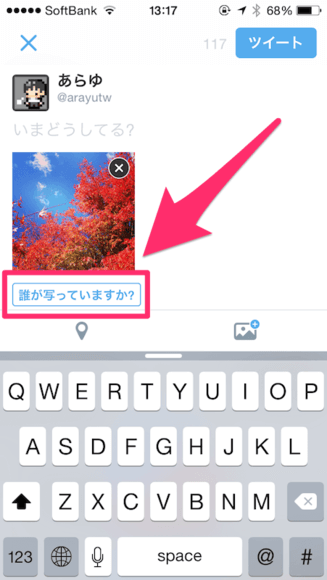
ツイートを投稿時、画像を選択すると、画像の下に「誰が写っていますか?」というラベルが表示されます。これをタップして下さい。
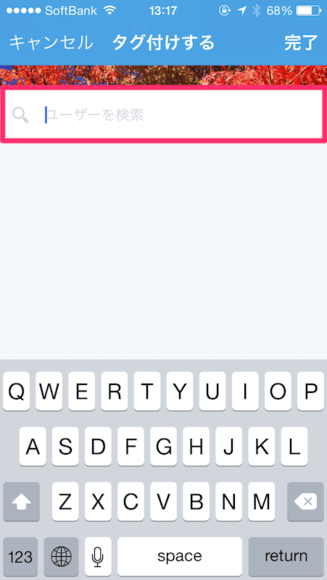
タグ付けの設定画面に移動します。画像にタグ付けしたいユーザーのスクリーンネーム(@arayutwならarayutw)を入力して下さい。
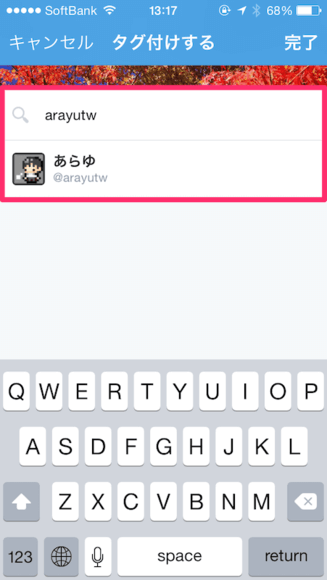
入力したスクリーンネームに合致するユーザーアカウントが下に表示されるので、そのアカウントでよければ、アカウント名の部分をタップして下さい。
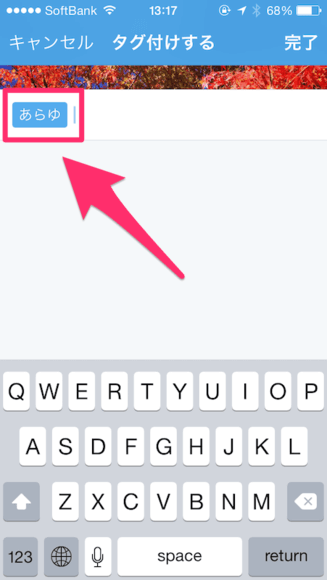
すると、そのユーザー名のラベルが追加されます。
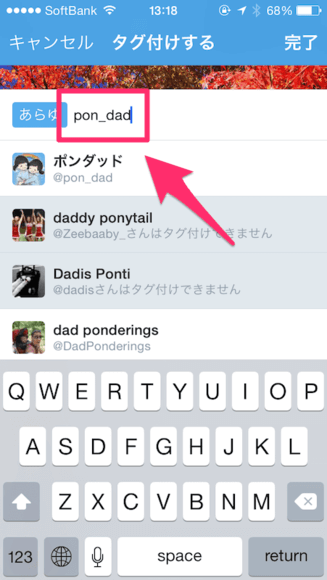
ユーザーを追加したい場合、続けて、追加したいユーザーのスクリーンネームを入力し、同じ要領で10人まで追加することができます。
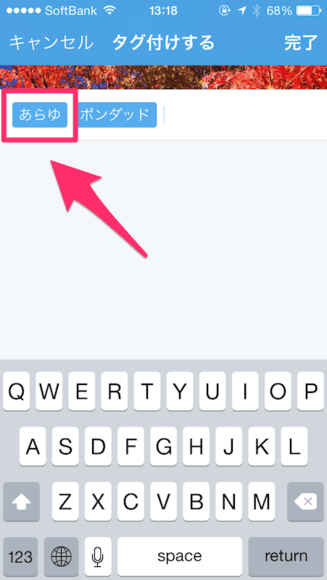
タグ付けをキャンセルしたい場合、キャンセルしたいユーザー名のラベルをタップして下さい。
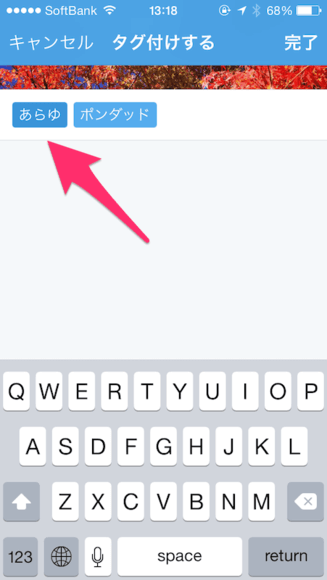
すると、微妙なんですが、色が濃くなります。これが選択された状態です。
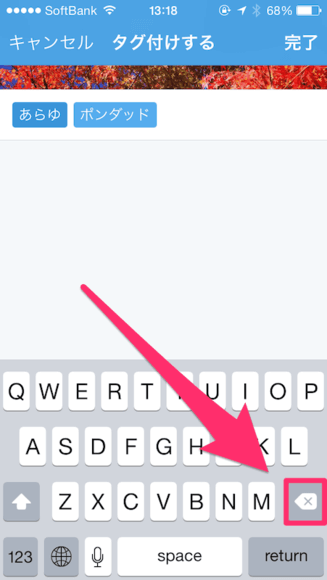
キーボードのバックスラッシュ(削除)をタップして下さい。
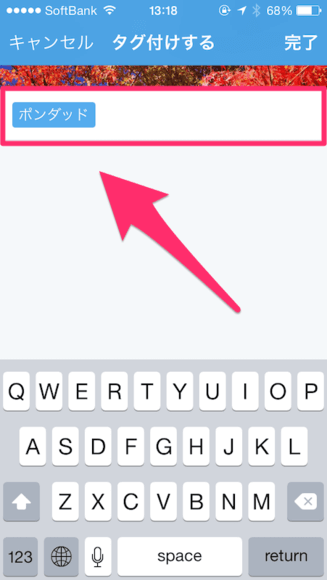
そのユーザーのラベルが削除されます。これで、タグ付けをキャンセルすることができます。
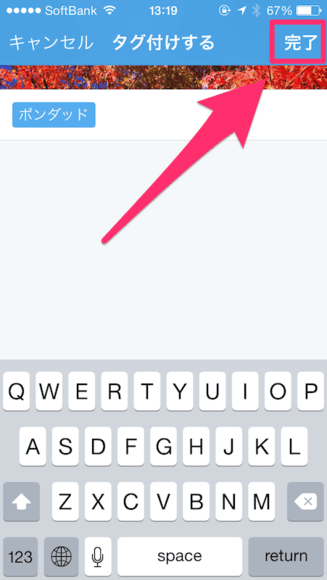
タグ付けの設定が終わったら、画面右上にある「完了」をタップして下さい。
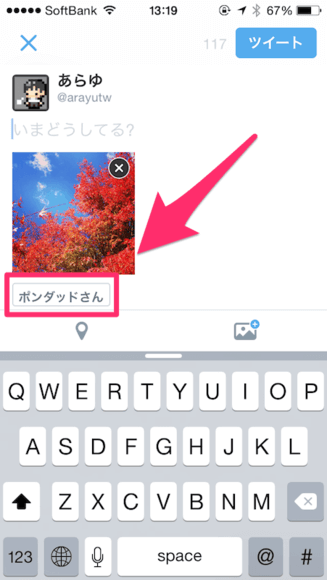
ツイートの入力画面に戻ります。あとはツイートを入力して投稿して下さい。再び編集をしたい場合は、ラベルをタップして下さい。
Androidの場合
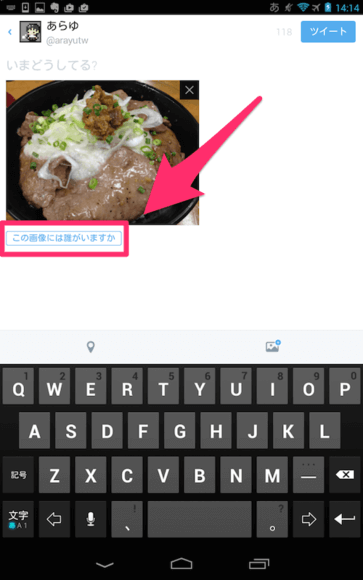
ツイートをする時に画像を添付すると、「この画像には誰がいますか」というラベルが出現します。これをタップして下さい。
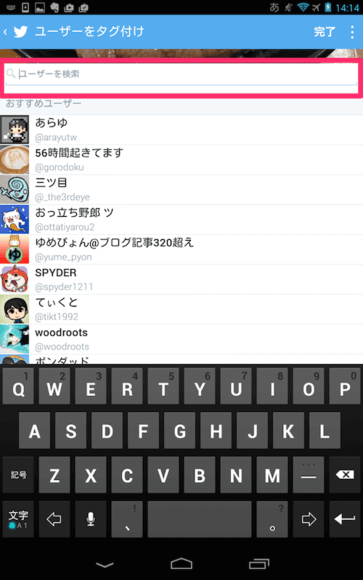
タグ付けの設定画面に移動します。フォームに、タグ付けしたいユーザーのスクリーンネーム(@arayutwならarayutw)を入力して下さい。

入力したキーワードにマッチする候補ユーザーが表示されるので、そのユーザーでよければ、アカウントをタップして下さい。
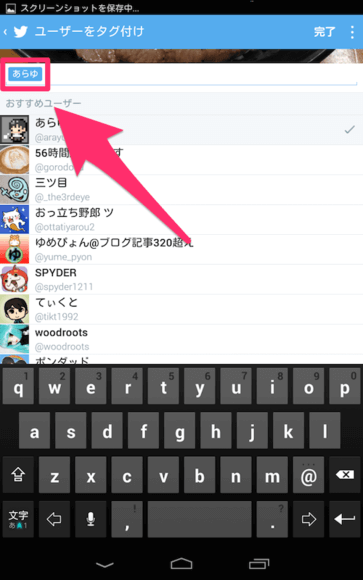
フォームに、そのユーザーの名前のラベルが追加されます。これで、そのユーザーのタグ付けが完了しました。
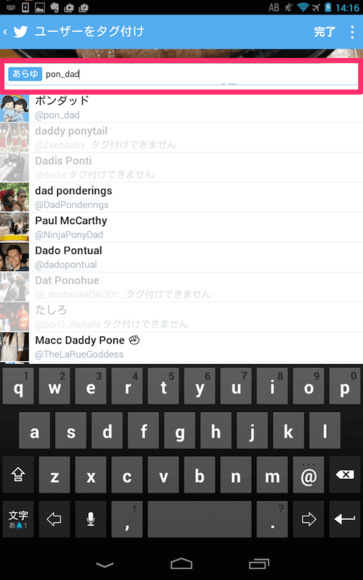
1つのツイートにつき、10人までタグ付けすることができます。追加したい場合は、続けてスクリーンネームを入力し、同じ要領で操作して下さい。
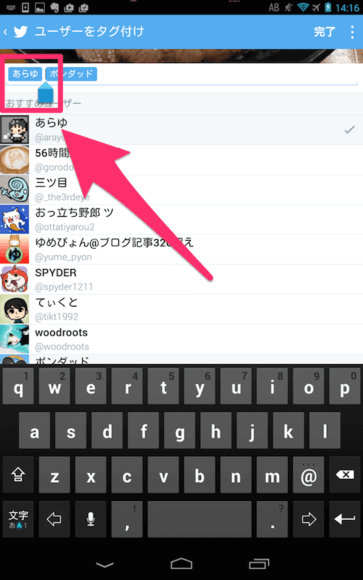
そのユーザーのタグ付けをキャンセルしたい場合、そのユーザー名のラベルの右側をタップして、図のように、カーソルを合わせて下さい。
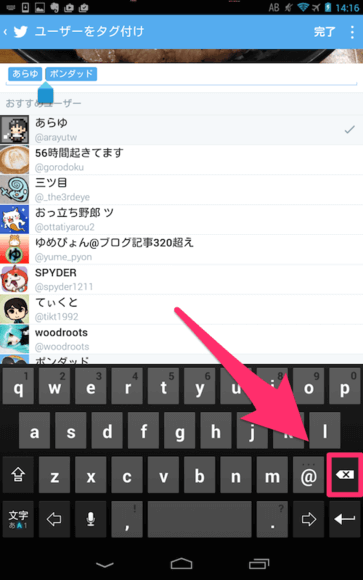
その状態で、キーボードのバックスラッシュをタップして下さい。
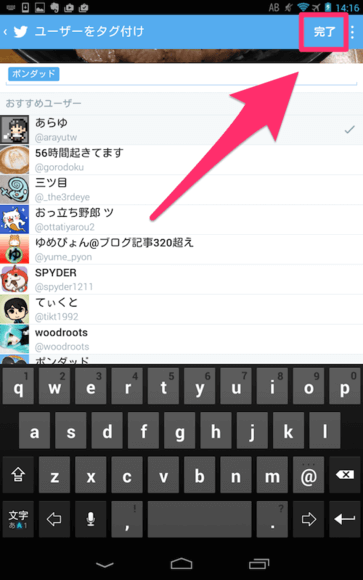
タグ付けの設定が終わったら、画面右上にある「完了」をタップして下さい。
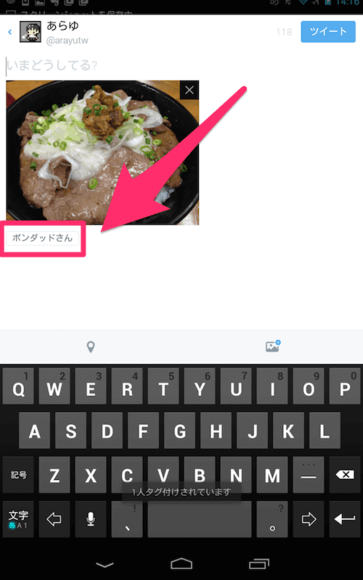
ツイート画面に戻ります。あとはコメントを入力して投稿して下さい。もう一度、タグ付けを編集したい場合は、写真の左下にあるラベルをタップして下さい。
ウェブの場合
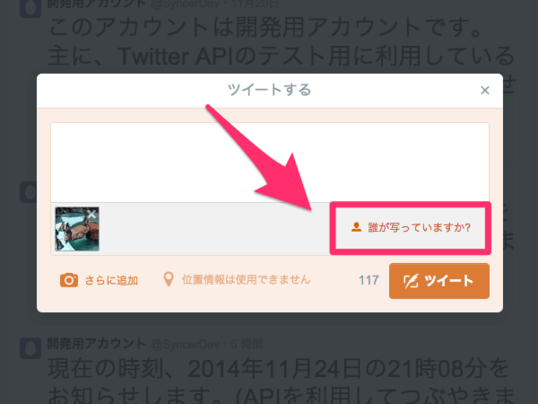
ツイートを投稿する時、画像を添付すると、右側に「誰が写っていますか?」というテキストが表示されるので、クリックして下さい。
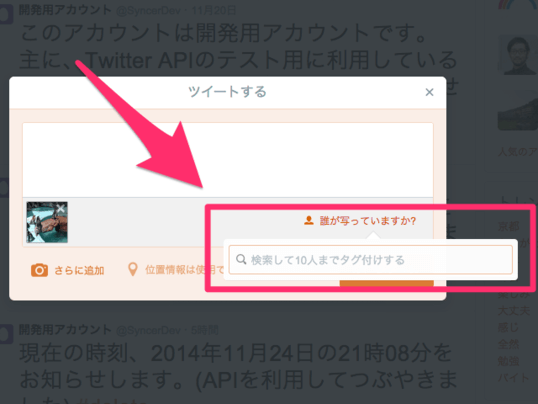
すると下にフォームが表示されるので、タグ付けしたいユーザーのスクリーンネーム(@arayutwだったらarayutw)を入力して下さい。
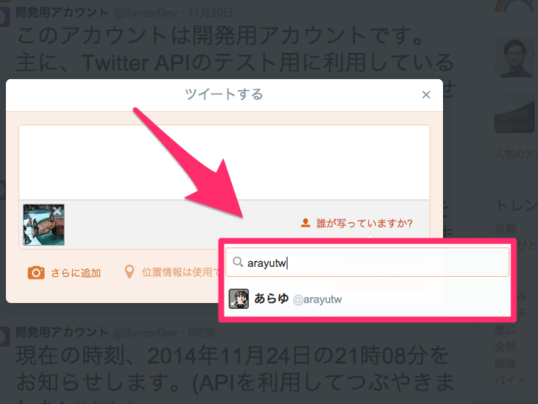
スクリーンネームを入力すると、候補となるユーザーがフォームの下に表示されます。
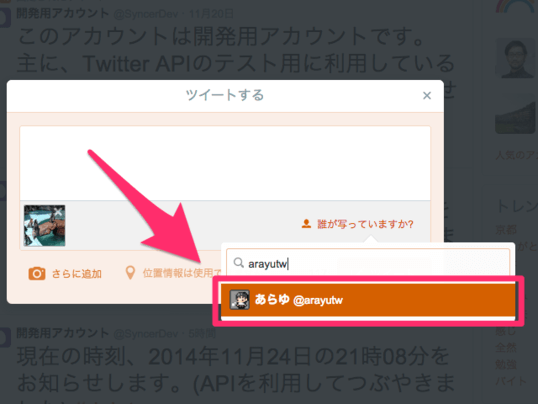
そのユーザーでよければ、そのユーザーにマウスカーソルを乗せて、クリックして下さい。
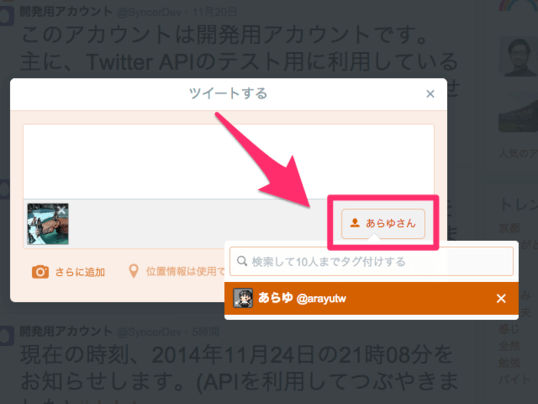
「誰が写っていますか?」の部分に、そのユーザーの名前が表示されます。これで、そのユーザーをタグ付けすることができました。
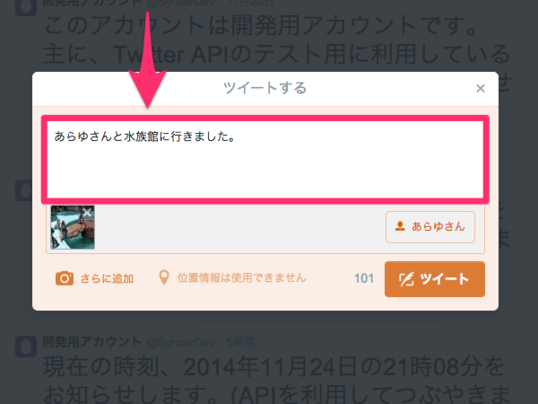
タグ付けが完了したら、ツイート入力欄にフォーカスして、好きなツイートを入力し、「ツイート」をクリックして投稿しましょう。投稿をすると同時に、画像にタグ付けした旨の通知が、それぞれのユーザーに届きます。
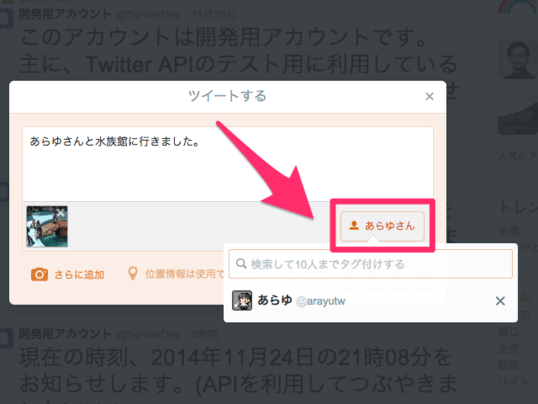
タグ付けするユーザーを追加したり、キャンセルするには、ラベルの部分をクリックして下さい。フォームが再び、現れます。
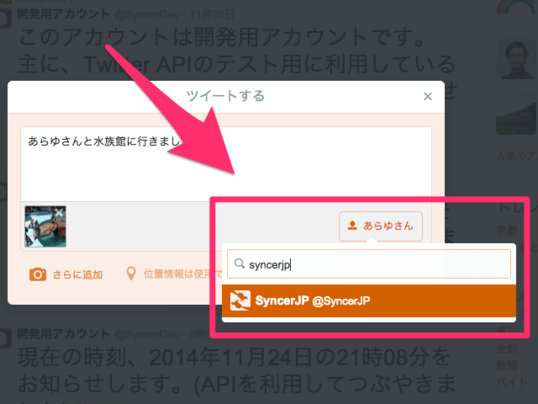
1人目をタグ付けした時と同じ要領で、ユーザーを合計10人まで追加することができます。追加すると、「...さんと他1人」というように、「他...人」の部分の数字が増えていきます。
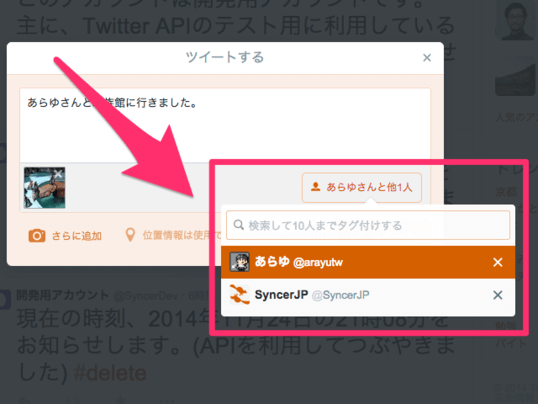
ラベルをクリックすると、現在タグ付けしているユーザーの一覧が表示されます。
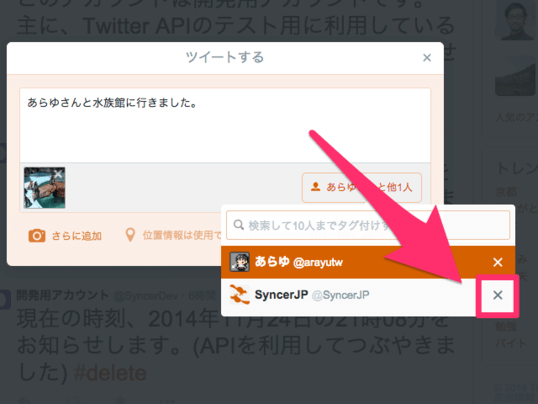
このユーザーはやっぱりタグ付けしないでおこう、と思ったら、そのユーザーの右側にある×マークをクリックして下さい。そのユーザーがタグ付けリストからキャンセルされます。
画像からタグ付けを削除する方法
画像のタグ付けを削除できるのは、タグ付けされたユーザーだけです。ツイートの投稿者が画像のタグ付けを削除したい場合は、ツイート自体を削除するしかありません。
iPhoneの場合
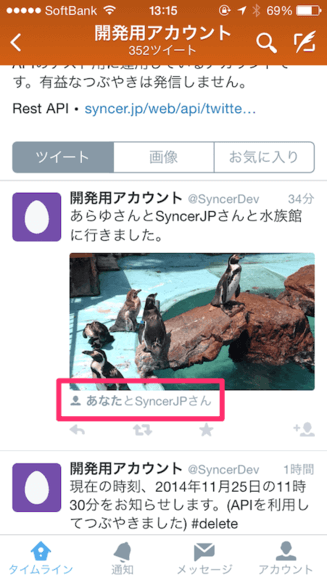
タグ付けを削除したいツイートを確認して下さい。自分がタグ付けされているツイートには、「あなた」というラベルがあります。
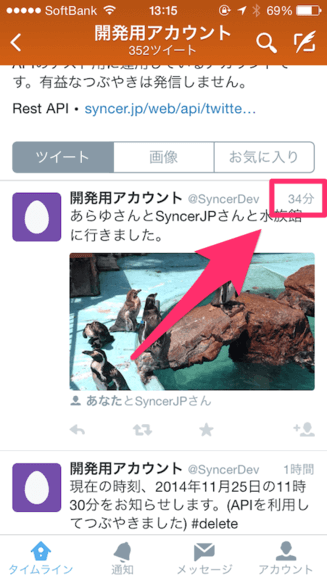
そのツイートの右上にある日付部分をタップして下さい。
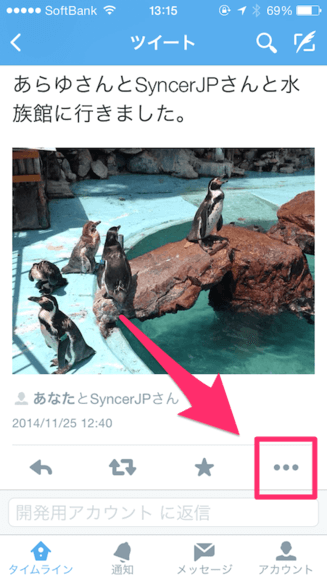
ツイートの画面に移動します。ツイートの右下にある「...」をタップして下さい。
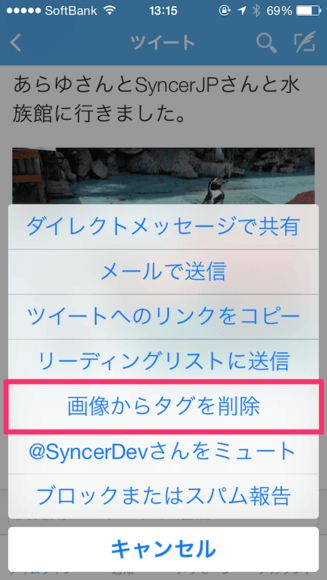
下からメニューが出てきます。その中から、「画像からタグを削除」をタップして下さい。
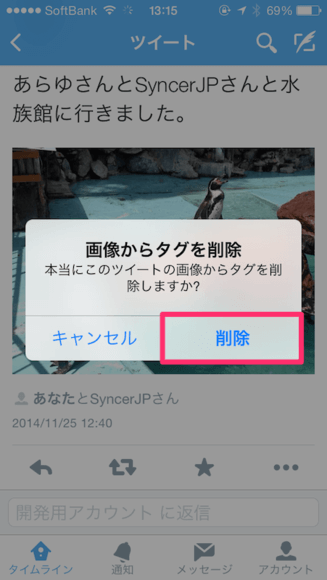
「本当にツイートの画像からタグを削除しますか?」という確認メッセージが表示されます。よければ、「削除」をタップして下さい。これでタグ付けが削除され、ツイートからあなたの名前が消えます。
Androidの場合
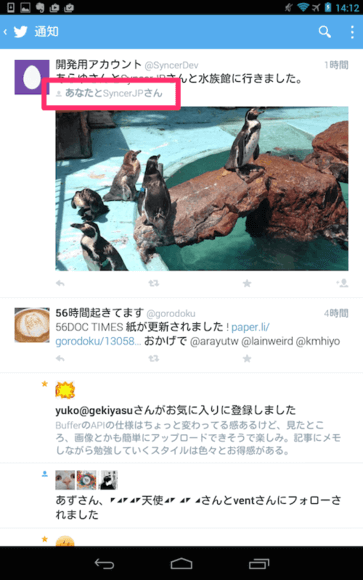
タグ付けを削除するツイートを確認して下さい。タグ付けされたユーザーの中に、「あなた」というラベルがあるのが、あなたがタグ付けされているツイートです。
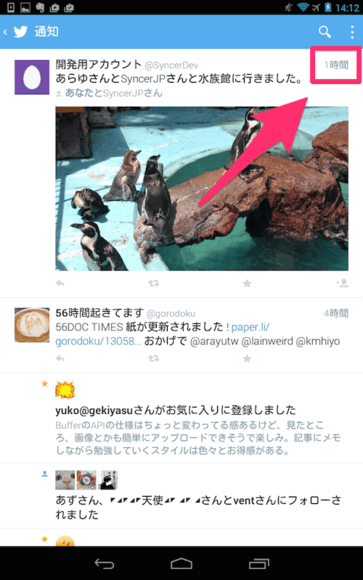
ツイートの右上にある日付の部分をタップして下さい。
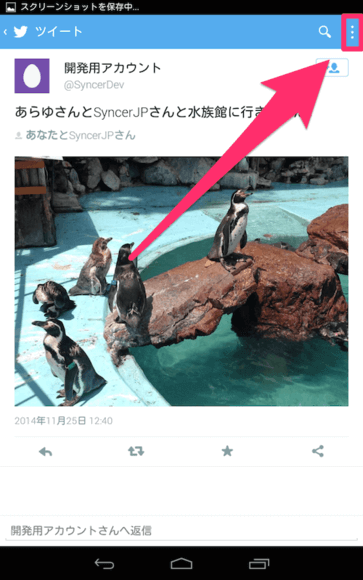
画面の右上にある縦に三つの点が並ぶアイコンをタップして下さい。
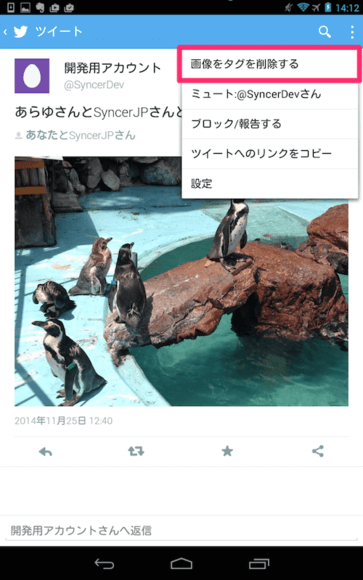
メニューが表示されます。その中から「画像をタグを削除する」をタップして下さい。
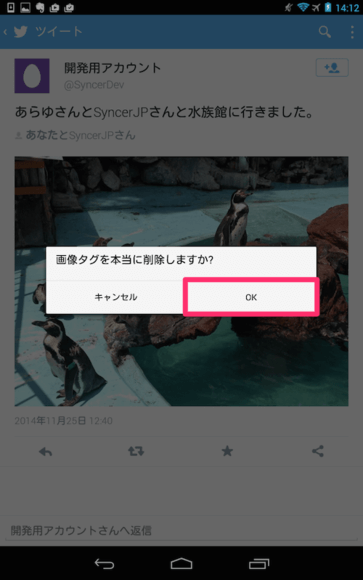
真ん中に、「画像タグを本当に削除しますか?」という確認メッセージが表示されます。「OK」をタップすると、そのツイートからあなたのタグが削除され、名前が消えます。
ウェブの場合
画像のタグ付けを拒否する設定方法
自分が将来的にタグ付けされたくない場合の設定方法です。ここで設定した内容は、過去の投稿にも反映されます。
iPhoneの場合
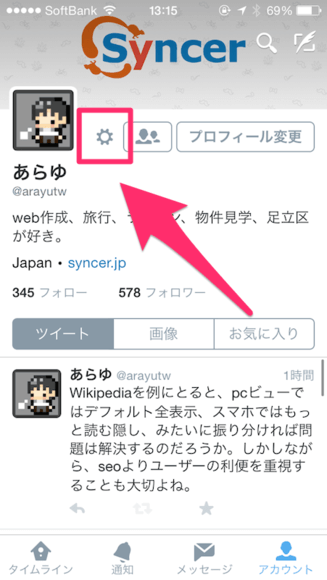
プロフィール画面で、上部にある歯車アイコンをタップして下さい。
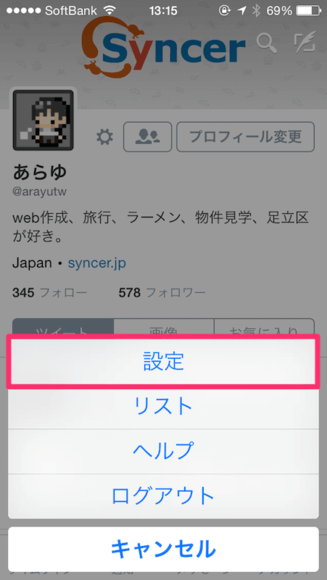
下からメニューが出てきます。その中から「設定」をタップして下さい。
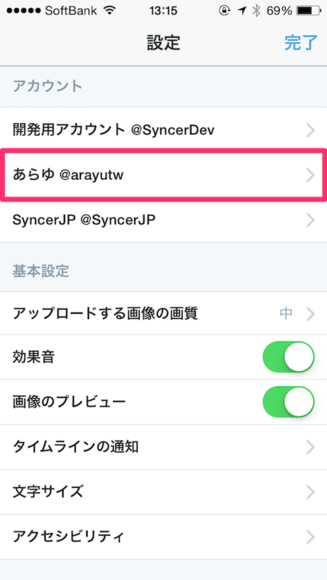
設定したいアカウント名をタップして下さい。
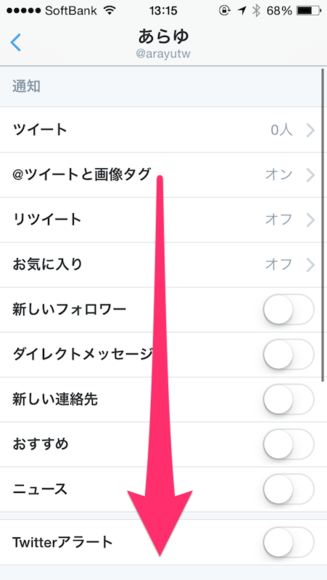
設定画面に移動します。下の方にスクロールして下さい。
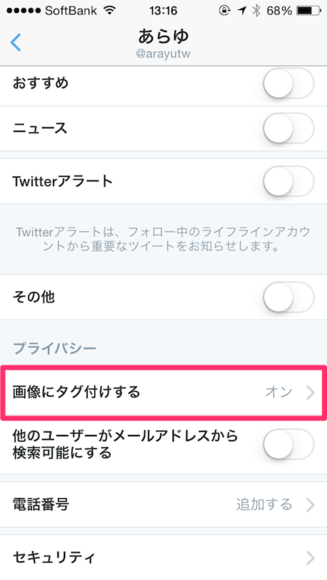
「画像にタグ付けする」という項目をタップして下さい。
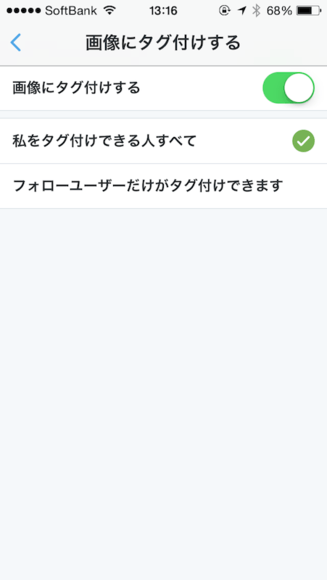
タグ付けの許可状況を設定します。「画像にタグ付けする」をONにして、「私をタグ付けできる人すべて」にチェックを入れると、フォロワー以外も含めた全てのユーザーが、自分をタグ付けできるようになります。
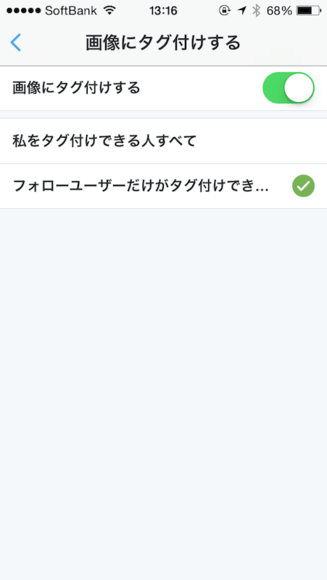
「フォローユーザーだけがタグ付けできる」にチェックを入れると、自分のフォロワーだけが、自分をタグ付けできるようになります。「フォローユーザー」という表現がややこしいのですが、これは、自分のフォロワーのことです。
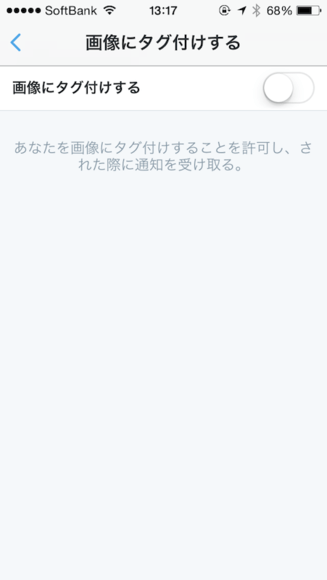
誰にもタグ付けされたくない場合は、「画像にタグ付けする」をOFFにして下さい。これで、誰にもタグ付けされることがなくなります。
Androidの場合
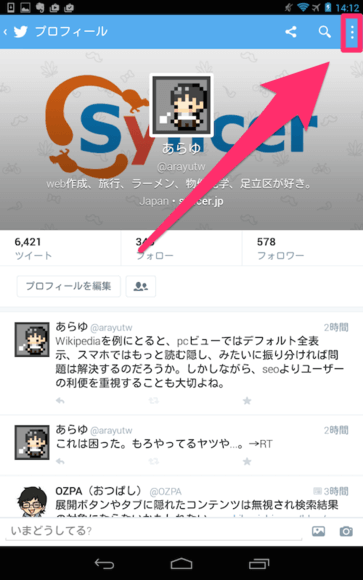
プロフィール画面で、画面右上にある縦に三本点のアイコンをタップして下さい。

メニューが表示されます。「設定」をタップして下さい。
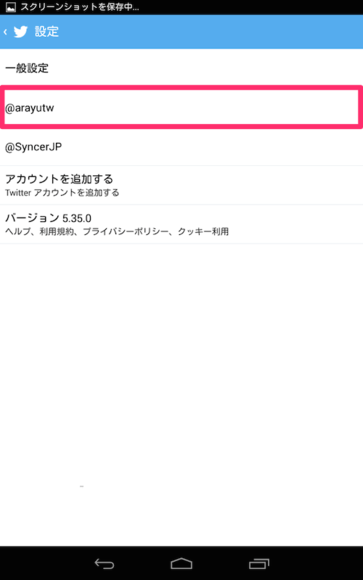
設定画面に移動します。設定を変更したいアカウント名をタップして下さい。
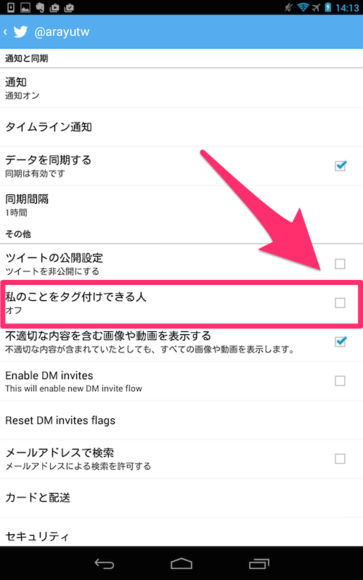
「私のことをタグ付けできる人」という項目の右端のチェックボックスをタップして下さい。
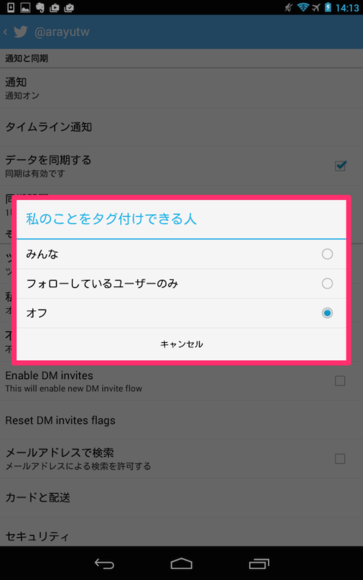
画面の真ん中にメニューが表示されるので、設定したい項目を選択して下さい。「みんな」は、フォロワー以外を含めた全てのユーザーがあなたをタグ付けすることができます。「フォローしているユーザーのみ」は、あなたのフォロワーだけが、あなたをタグ付けすることができます。あなたがフォローしているユーザーでなく、あなたのフォロワーのことです。「オフ」は、誰もあなたをタグ付けすることができません。
ウェブの場合
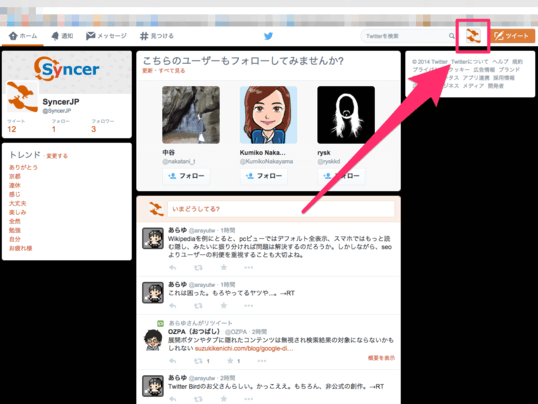
画面右上にある、自分のアカウントのアイコンをクリックして下さい。
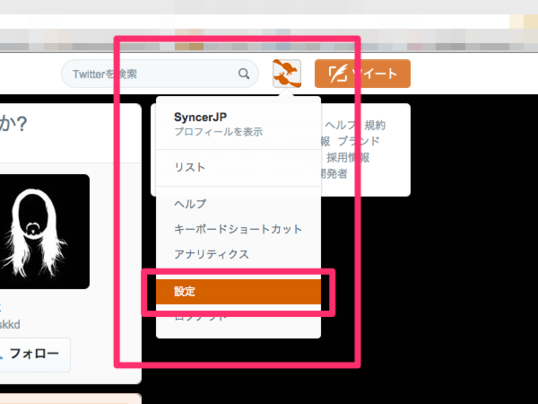
メニューが表示されます。その中から「設定」をクリックして下さい。
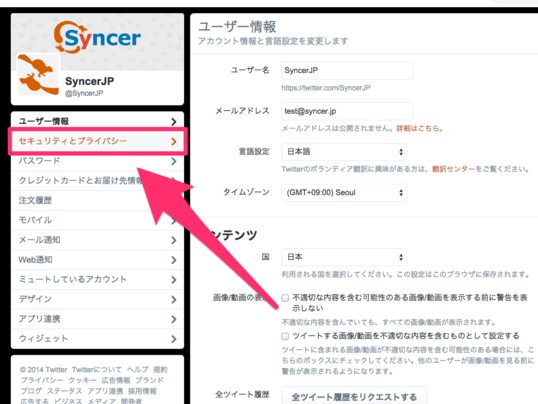
設定画面に移動します。左側にあるメニュー一覧から「セキュリティとプライバシー」の項目をクリックして下さい。
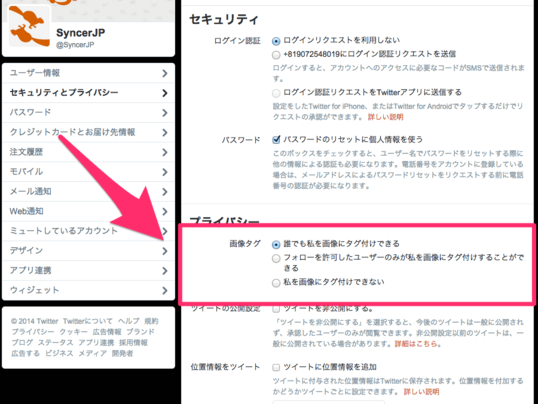
「セキュリティとプライバシー」の設定画面に移動します。下にスクロールすると、「画像タグ」という項目があります。設定を選択して下さい。「誰でも私を画像にタグ付けできる」はフォロワー以外も含めた全てのユーザーが自分をタグ付けすることができます。「フォローを許可したユーザーのみが私を画像にタグ付けできる」はタグ付けをフォロワーだけに限定します。「私を画像にタグ付けできない」は全てのユーザーに、自分をタグ付けするのを禁止します。
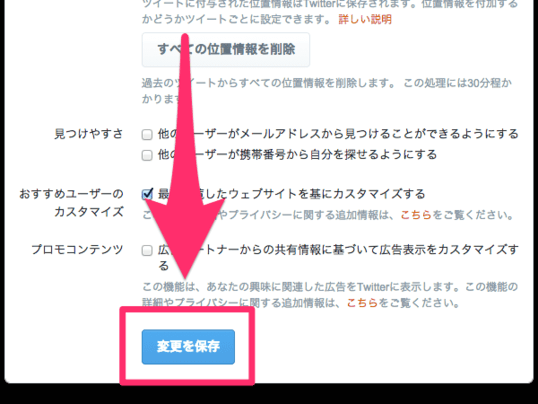
選択したら、下にスクロールして「変更を保存」をクリックして下さい。
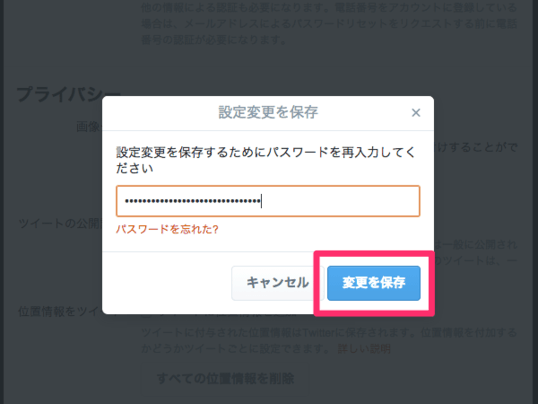
確認のため、パスワードを入力するフォームが表示されます。お使いのパスワードを入力後、「変更を保存」をクリックして下さい。設定の反映までは、最大で30分ほどかかる場合があるそうです。





